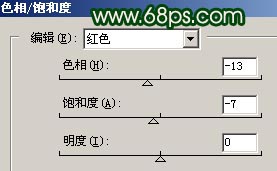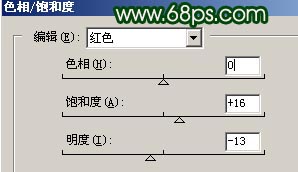3.新建一个图层按Ctrl + Shift + Alt + E盖印图层(如果你还不制作盖印图层的含义请点这里查看)。点通道面版选择绿色通道按Ctrl + A全选,按Ctrl + C复制点蓝色通道按Ctrl + V粘贴回到图层面版效果如图4
<图4>


广州市越秀区沿江中路313号康富来国际大厦1203-1205室
深圳市福田区深南大道6007号安徽大厦创展中心18楼14-17室
上海市长宁区延安西路895号申亚金融广场18楼D2-10
佛山市禅城区季华五路万科金融中心3313室
Copyright © 2003-
互诺科技, All Rights Reserved
 粤公网安备 44010402000282号 粤ICP备09019378号-1
粤公网安备 44010402000282号 粤ICP备09019378号-1